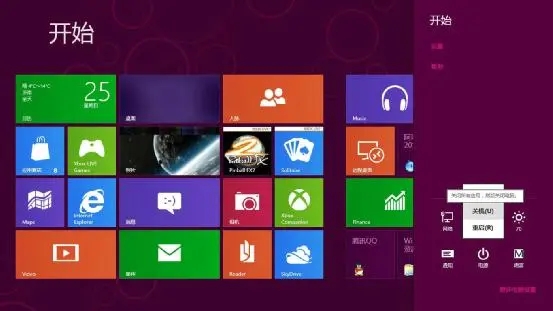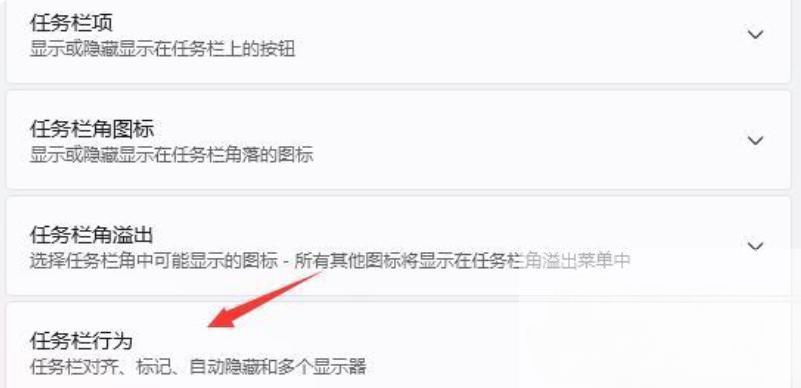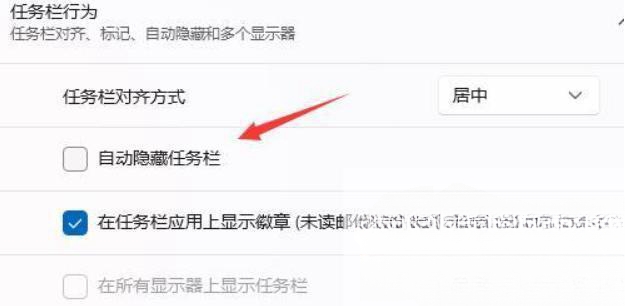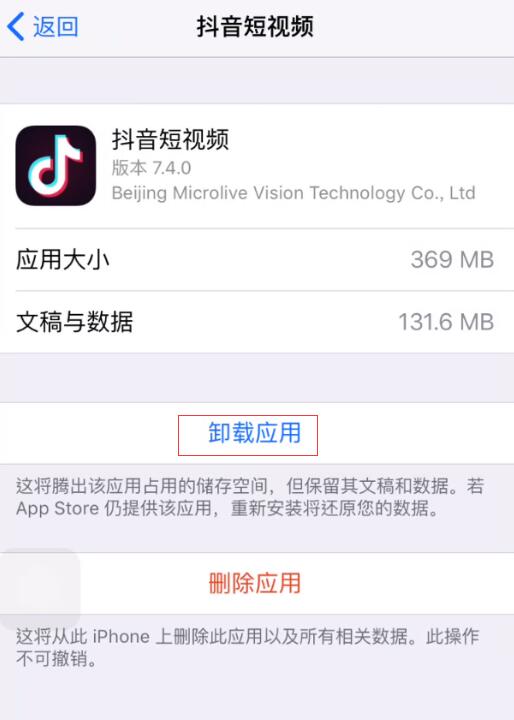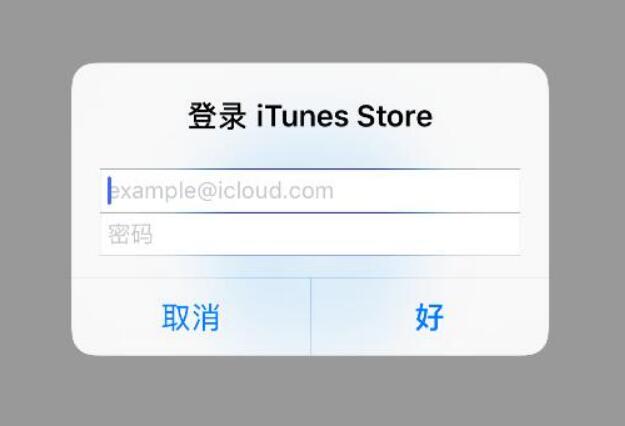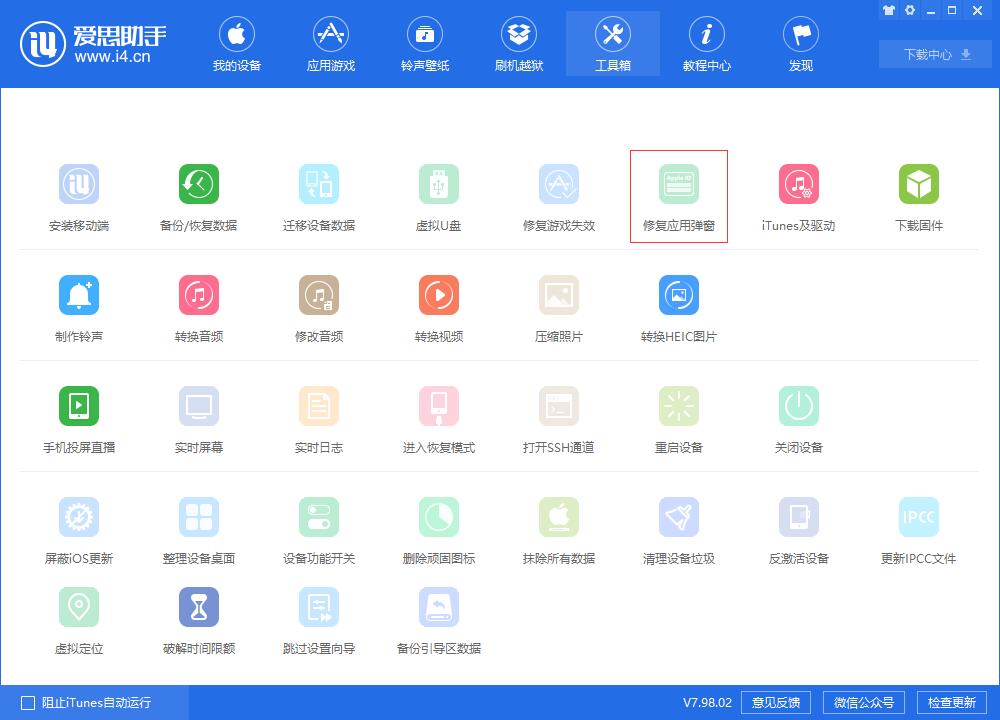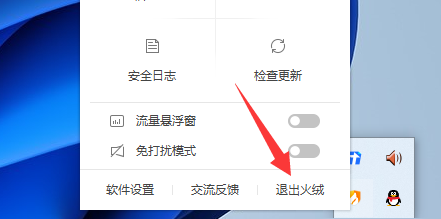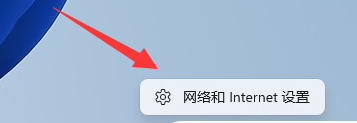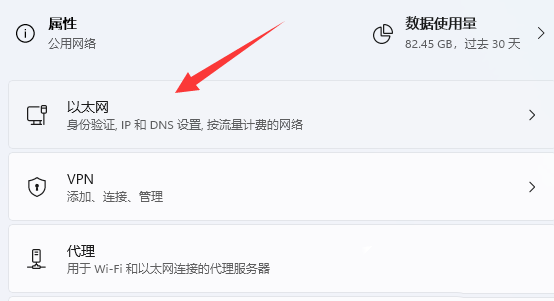Win11打印总是停止响应怎么办?Win11打印总是停止响应问题解析
简单到家
 3585人浏览
3585人浏览
 2024-11-22
2024-11-22
打印机对于办公的用户们来说是十分的重要的,在这里用户们可以直接的编辑好自己的打印数量或者是格式来直接的打印,不过近期也有不少的用户们在询问Win11Win11打印总是停止响应怎么办?用户们可以直接的打开windows开始徽标下的设置来进行操作就可以了。下面就让本站来为用户们来仔细的介绍一下Win11打印总是停止响应问题解析吧。
Win11打印总是停止响应问题解析
1、首先,按键盘上的【 Win + X 】组合键,或右键点击任务栏上的【Windows开始徽标】,在打开的右键菜单项中,选择【设置】。
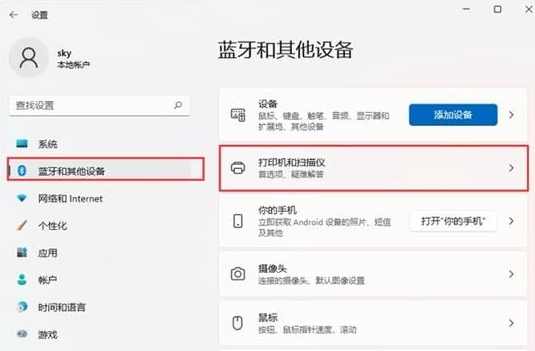
2、Windows 设置窗口,左侧边栏,点击【蓝牙和其他设备】,右侧点击【打印机和扫描仪(首选项、疑难解答)】。
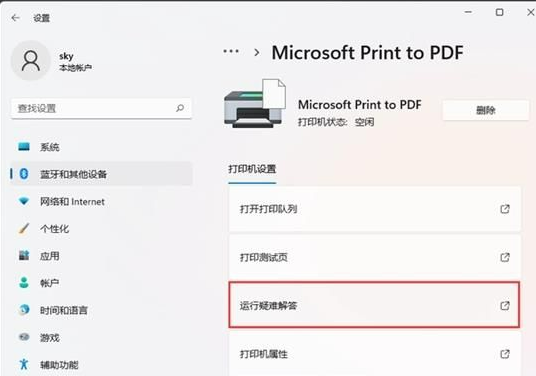
3、当前路径为:蓝牙和其他设备--打印机和扫描仪,找到并点击【无法打印的打印机】。
4、打印机设置下,点击【运行疑难解答】。
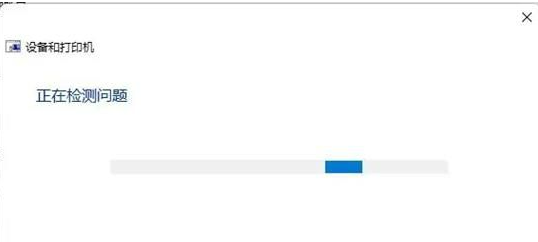
5、Windows就会检测问题。如果检测到问题,只需要根据提示进行解决即可。
上述内容为转载或编者观点,不代表简单到家意见,不承担任何法律责任。
服务推荐
更多>
资讯推荐
更多>